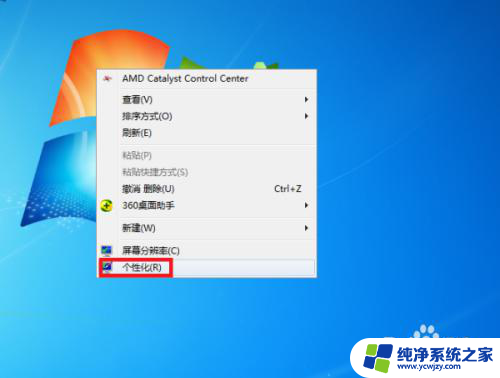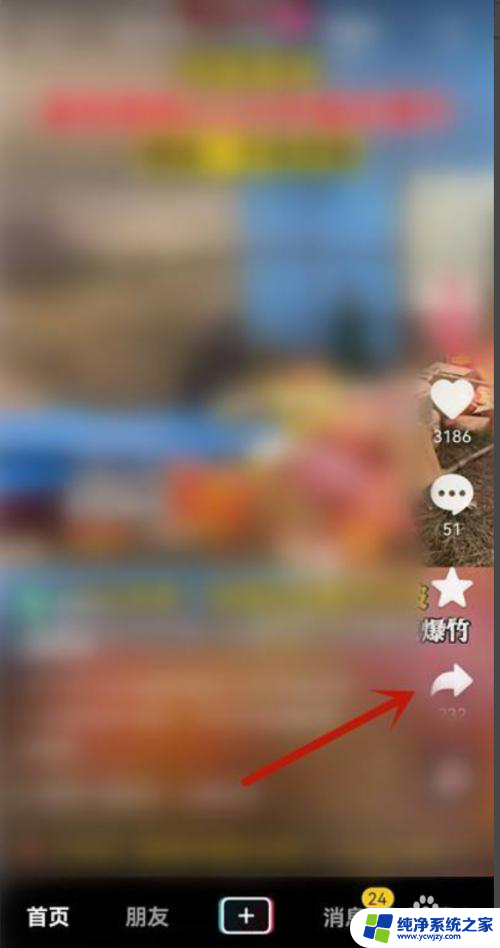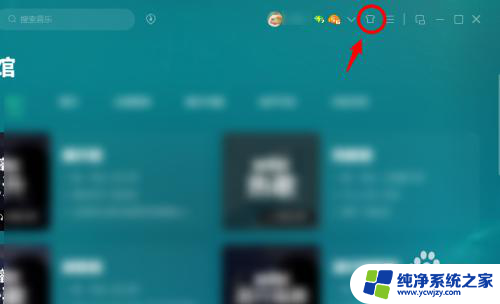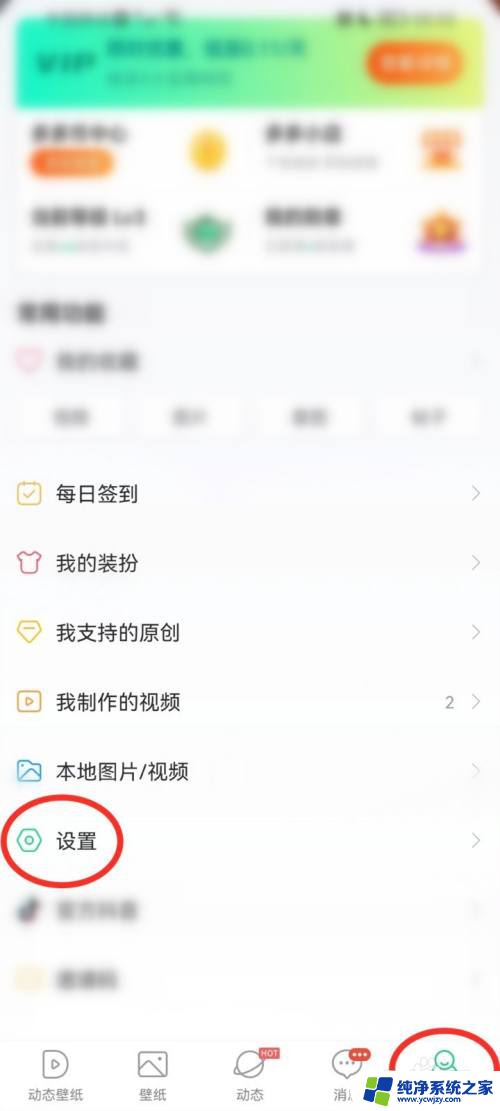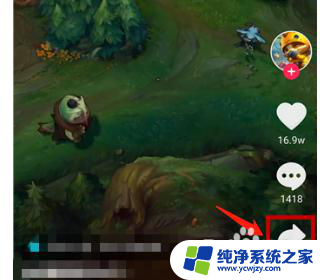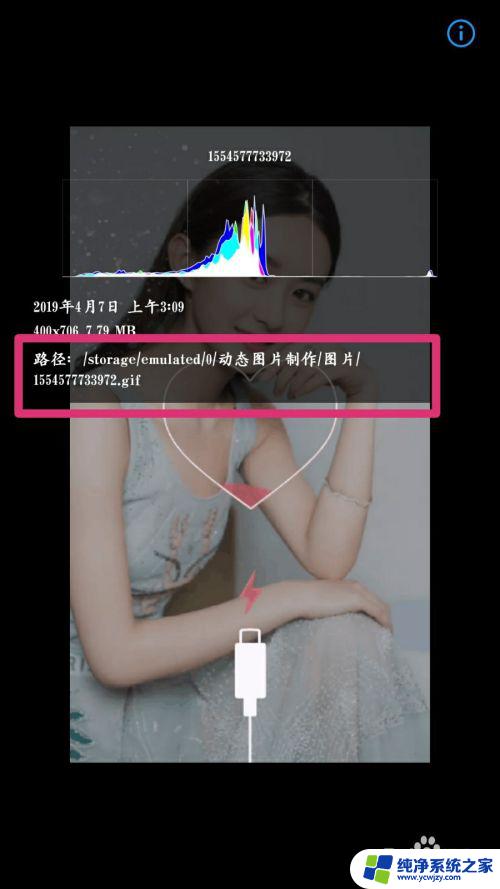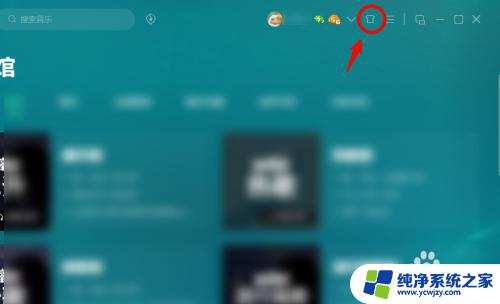怎么把自己的视频设置成动态壁纸 电脑上怎么设置动态视频壁纸
更新时间:2023-12-14 12:59:43作者:xiaoliu
在电脑上使用动态视频壁纸,能够为我们的桌面增添生动和活力,很多人可能不清楚如何将自己的视频设置成动态壁纸。幸运的是现在有一些简单的方法可以帮助我们实现这一目标。本文将介绍如何将自己的视频应用为动态壁纸,让我们的桌面焕发出与众不同的魅力。无论是想要展示自己拍摄的精彩瞬间,还是想要欣赏一段动态壁纸带来的美丽景象,这些方法都能够满足我们的需求。让我们一起来探索这个有趣而又实用的设置吧!
方法如下:
1.打开QQ音乐电脑端进入后,点击上方的皮肤图标。
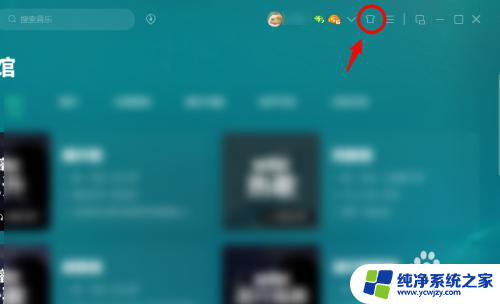
2.点击后,选择桌面装扮的选项进入。
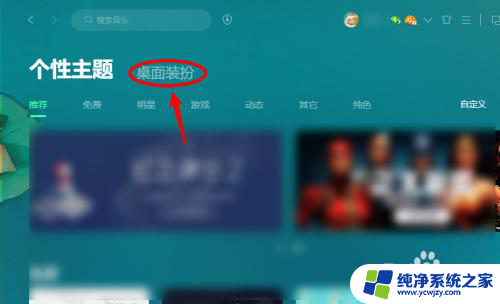
3.进入后,点击自定义动态桌面的选项。
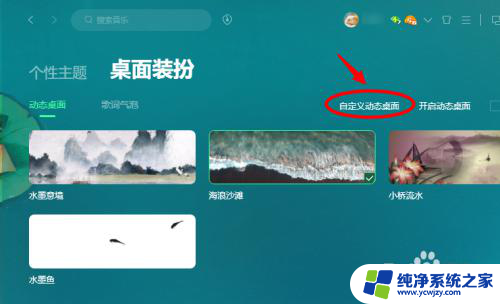
4.点击后,在电脑中。选择需要设置的视频将其打开。
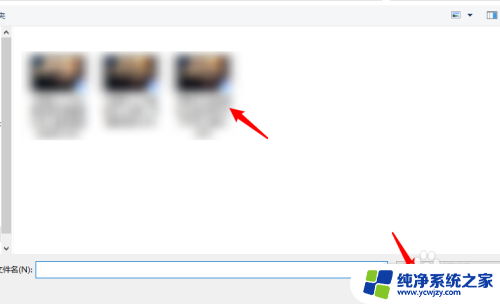
5.打开后,即可设置为动态桌面。勾选开机自启动后,在下次开机时。就会自动加载。

以上就是如何将自己的视频设置为动态壁纸的全部内容,遇到相同情况的朋友们,可以参照小编的方法来处理,希望这能为大家提供帮助。